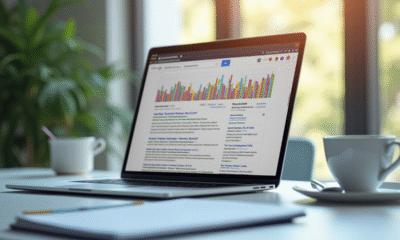Remplissage efficace d’un tableau Google Sheets : astuces et étapes essentielles
Gérer efficacement un tableau Google Sheets est une compétence précieuse dans de nombreuses activités professionnelles. Que ce soit pour suivre des budgets, organiser des données ou collaborer avec des collègues, la maîtrise de cet outil peut grandement améliorer la productivité.
Les astuces et étapes essentielles pour un remplissage optimal incluent l’utilisation de formules de calcul, la mise en forme conditionnelle et les outils de collaboration en temps réel. En se familiarisant avec ces fonctionnalités, chacun peut transformer un simple tableau en un véritable atout stratégique pour son équipe ou son entreprise.
A lire en complément : Blender sur ordinateur portable : compatibilité et conseils d'utilisation
Plan de l'article
Préparation des données pour un remplissage optimal
Pour un remplissage efficace d’un tableau Google Sheets, commencez par bien préparer vos données. La qualité de la saisie initiale est fondamentale pour éviter les erreurs et garantir une analyse précise.
Organisation des données
- Créez des en-têtes de colonne clairs et concis.
- Utilisez des formats de données cohérents (nombres, dates, textes).
- Évitez les cellules fusionnées pour simplifier les calculs et les tris.
Utilisation des formules de date
Google Sheets propose des fonctionnalités avancées pour manipuler les dates. La fonction DATE convertit automatiquement une entrée contenant l’année, le mois et le jour en une date.
Lire également : Conversion de fichier Excel en Google Sheet : les étapes essentielles
| Formule | Description |
|---|---|
| =DATE(2023, 10, 5) | Convertit l’année 2023, le mois d’octobre et le jour 5 en une date. |
| =TODAY() | Affiche la date du jour actuel. |
Mise en forme conditionnelle
La mise en forme conditionnelle permet de surligner automatiquement les cellules en fonction de critères spécifiques. Cliquez sur ‘Format’ puis ‘Mise en forme conditionnelle’ et définissez vos règles.
Validation des données
Pour éviter les erreurs de saisie, utilisez la validation des données. Cette fonctionnalité permet de restreindre les entrées dans une cellule à un certain type de données ou à une plage de valeurs spécifiques.
Avec ces astuces, vous maximiserez l’efficacité de votre tableau Google Sheets. La bonne préparation des données facilite non seulement le remplissage mais aussi l’analyse et la visualisation des informations.
Utilisation des fonctions avancées de Google Sheets
L’usage de Google Sheets ne se limite pas aux simples calculs. Effectivement, cet outil offre une panoplie de fonctions avancées pour optimiser vos feuilles de calcul.
Fonctions Google Sheets pour l’analyse des données
Pour exploiter au maximum les capacités de Google Sheets, intégrez des extensions telles que Supermetrics et Datawrapper. Ces outils complémentaires permettent d’extraire des données depuis diverses sources et de les visualiser de manière dynamique. Vous pouvez ainsi transformer vos feuilles de calcul en tableaux de bord interactifs.
Automatisation des tâches répétitives
La répétition de tâches peut être chronophage. Utilisez les raccourcis clavier pour accélérer vos manipulations. Par exemple, appuyez sur Ctrl + Shift + L pour insérer une nouvelle feuille, ou sur Ctrl + ; pour insérer la date du jour. Ces raccourcis simplifient votre workflow et améliorent votre productivité.
Création de tableaux croisés dynamiques
Les tableaux croisés dynamiques sont indispensables pour analyser de grandes quantités de données. Cliquez sur ‘Données’ puis ‘Tableau croisé dynamique’ pour créer rapidement des résumés, des totaux et des répartitions. Cet outil est idéal pour identifier des tendances et des anomalies.
Saisie et validation des données
Pour garantir l’exactitude de vos entrées, utilisez la validation des données. Définissez des critères spécifiques pour chaque cellule, comme des plages de nombres ou des listes déroulantes. Cela permet de minimiser les erreurs et d’assurer une cohérence dans vos feuilles de calcul.
En maîtrisant ces fonctions avancées, vous transformerez Google Sheets en un véritable outil d’analyse et de gestion, rendant vos processus plus fluides et efficaces.
Optimisation et automatisation des tâches répétitives
Utiliser les formules pour automatiser
L’automatisation commence par la maîtrise des formules de Google Sheets. Par exemple, la fonction DATE permet de convertir automatiquement une entrée contenant l’année, le mois et le jour en une date. Google Sheets permet aussi de modifier le format de la date, de compléter automatiquement les dates et de trier les lignes en fonction des dates. Cela simplifie grandement la gestion des données temporelles.
Raccourcis clavier pour gagner du temps
Les raccourcis clavier sont essentiels pour accélérer vos tâches quotidiennes. Voici quelques exemples pratiques :
- Ctrl + Shift + L : insérer une nouvelle feuille
- Ctrl + ; : insérer la date du jour
- Ctrl + D : remplir vers le bas
Ces raccourcis permettent de réduire le temps passé sur des actions répétitives et d’améliorer votre productivité.
Fonctions avancées et extensions
Pour aller plus loin, intégrez des extensions telles que Supermetrics et Datawrapper. Ces outils vous permettent d’extraire des données depuis diverses sources et de les visualiser de manière dynamique. Vous pouvez ainsi transformer vos feuilles de calcul en tableaux de bord interactifs, facilitant ainsi le suivi et l’analyse de vos données.
Validation et formatage des données
La validation des données est une étape essentielle pour garantir l’exactitude des entrées. Définissez des critères spécifiques pour chaque cellule afin de minimiser les erreurs. Utilisez le formatage conditionnel pour mettre en évidence des informations clés. Par exemple, vous pouvez colorier automatiquement les cellules en fonction de leur contenu, facilitant ainsi la lecture et l’analyse visuelle des données.

-
Sécuritéil y a 7 mois
Choix de navigateur en 2024 : les meilleurs options et leurs fonctionnalités
-
Informatiqueil y a 7 mois
Conversion de fichier Excel en Google Sheet : les étapes essentielles
-
Informatiqueil y a 7 mois
Choix de la meilleure chaise Noblechair pour votre bureau
-
High-Techil y a 7 mois
Les meilleurs drones à moins de 200 € disponibles sur le marché